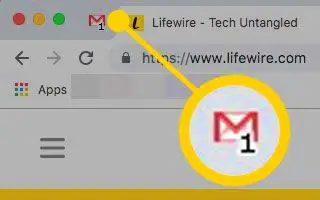Тази статия е ръководство за настройка с някои полезни екранни снимки за това как да показвате броя на непрочетените имейли в Gmail във вашия браузър.
В момента има стотици услуги за електронна поща, достъпни за потребителите. Но преди всичко Gmail се открои сред потребителите. Gmail предлага по-добри функции и опции в сравнение с други имейл услуги.
Почти всички физически лица и фирми днес разчитат на Gmail за проверка на акаунта и комуникация. Gmail е безплатна имейл услуга на Google за обмен на имейли.
Ако редовно използвате Gmail през целия ден и не сте включили известията на работния плот за Gmail, може да е трудно винаги да проверявате разделите си.
Докато Gmail е бърз и много лесен за проверка за непрочетени имейли, има настройки, които правят процеса много по-лесен. Можете да проверите всичките си непрочетени имейли, като активирате иконата за непрочетени съобщения в Gmail.
Как да покажете броя на непрочетените имейли в Gmail в браузъра по-долу. Продължете да превъртате, за да го проверите.
Показване на броя на непрочетените съобщения в Gmail в раздела на браузъра
Когато активирате тази функция, Gmail ще покаже броя на непрочетените съобщения в раздела на браузъра ви. Разделът също така показва броя на непрочетените имейли.
- Първо, в любимия ви уеб браузърОтворете Gmail .
- След това щракнете върху Настройки (икона на зъбно колело) , както е показано на екранната снимка по-долу .
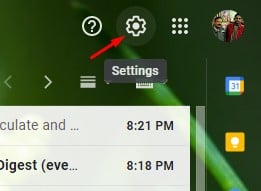
- Кликнете върху опцията „Преглед на всички настройки“ от падащото меню .
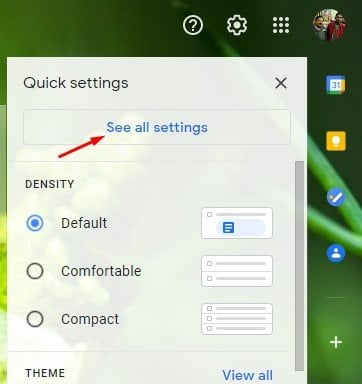
- На следващата страница щракнете върху раздела „ Разширени “.
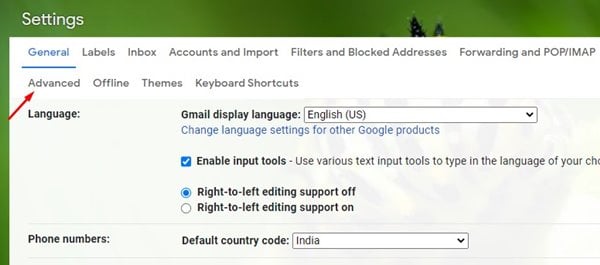
- На страницата Разширени превъртете надолу и активирайте опцията „Икона за непрочетено съобщение“ . След това щракнете върху бутона „Запазване на промените“ .
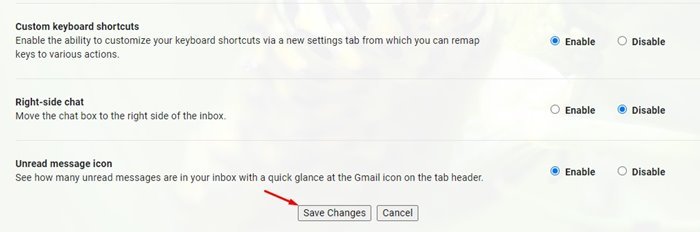
- Gmail вече показва малко число в раздела Gmail на вашия уеб браузър.
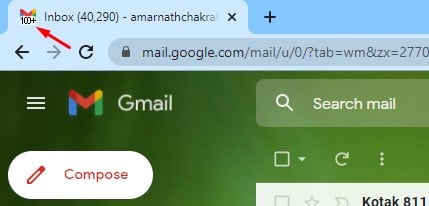
По-горе разгледахме как да покажем броя на непрочетените имейли в Gmail в браузъра. Надяваме се, че тази информация ви е помогнала да намерите това, от което се нуждаете.